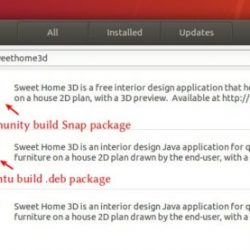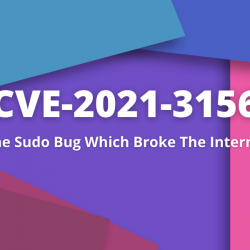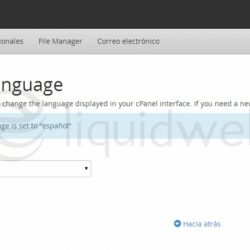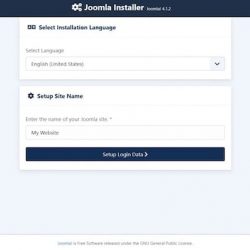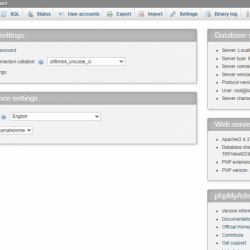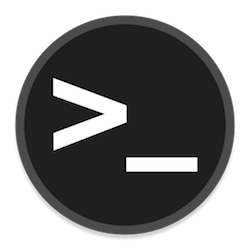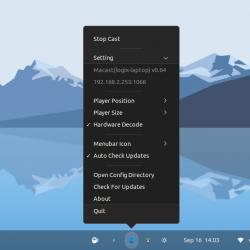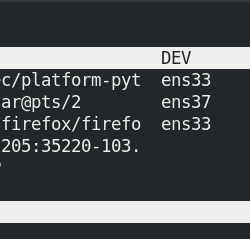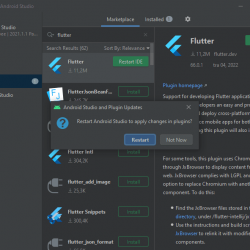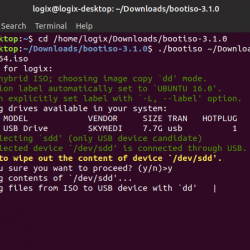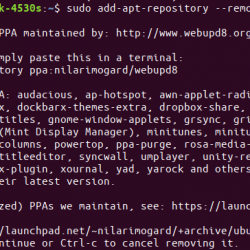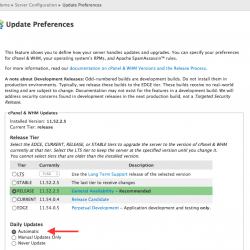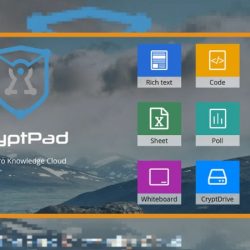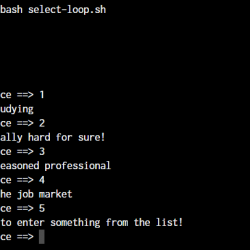我们已经向您展示了如何 升级到 Ubuntu 20.04 LTS 桌面 来自 Ubuntu 18.04 LTS 或 Ubuntu 19.10 桌面系统。 现在让我们看看如何通过截图从 Ubuntu 18.04 LTS 或 Ubuntu 19.10 服务器升级到 Ubuntu 20.04 LTS 服务器。 在 LTS 版本和普通版本之间升级到 LTS 的方法完全相同,除了 Ubuntu 版本升级程序的一个小变化。
内容
先决条件
在升级到最新的 Ubuntu 版本之前,我们必须先处理一些重要的事情。
备份重要数据
首先强烈建议 备份您的重要数据、配置文件以及任何您不能丢失的东西。
更新您当前的 Ubuntu 系统
接下来,更新您当前的 Ubuntu 服务器:
$ sudo apt update && sudo apt dist-upgrade
更新完成后,重新启动它以应用更新。
$ sudo reboot
我强烈推荐大家使用 屏幕 尝试通过 SSH 升级远程服务器时的工具。 这将继续运行升级过程,以防您的 SSH 会话因任何原因被删除。
要安装屏幕工具, Enter:
$ sudo apt-get install screen
安装后,使用以下命令启动屏幕会话:
$ screen
如果升级时 SSH 连接断开,您可以使用以下命令轻松重新连接到升级会话:
$ screen -Dr
设置软件源
如果尚未安装“update-manager-core”和“ubuntu-release-upgrader-core”软件包,请安装它们:
$ sudo apt install update-manager-core
$ sudo apt install ubuntu-release-upgrader-core
然后,编辑文件 /etc/update-manager/release-upgrades,
$ sudo nano /etc/update-manager/release-upgrades
如果您要从 Ubuntu 18.04 LTS 升级到 20.04 LTS,则需要将发布升级程序的提示行为设置为 lts.
[...] Prompt=lts
如果您要从 Ubuntu 19.10 升级到 20.04 LTS,请将提示行为设置为 普通的.
Save 和 close 文件。
现在,使用命令开始升级过程:
$ sudo do-release-upgrade -d
如果您在 SSH 会话下运行升级过程,则会出现以下警告消息。 只需输入 “是” 接着说。
[...] Continue running under SSH? This session appears to be running under ssh. It is not recommended to perform a upgrade over ssh currently because in case of failure it is harder to recover. If you continue, an additional ssh daemon will be started at port '1022'. Do you want to continue? Continue [yN]